Как зайти в ориджин через браузер
Ряд решений этой очень неприятной ошибки Origin.
Не нужно паниковать, проблема существует уже достаточно давно, и есть несколько быстрых исправлений. Мы собрали все возможные решения в одном месте, в надежде, что вы уйдете отсюда, решив проблему онлайн-входа в Origin.
Как уже упоминалось, Origin — это огромная онлайн-платформа для распространения, похожая на Steam и Epic Games, с названиями, разработанными Electronic Arts для ПК и мобильных устройств. К сожалению, с этими клиентами иногда мы сталкиваемся с проблемами, которые чаще всего являются проблемой на стороне сервера.
Что может вызвать ошибку «Онлайн-вход в Origin в настоящее время недоступен»? Что ж, серверы Origin могут быть недоступны, платформа может исправлять ошибки с помощью небольшого обновления, мы просто не знаем большую часть времени. Проблема может быть вызвана неправильной установкой времени и даты на вашем ПК, неправильными настройками Internet Explorer, а также проблемами с домашней сетью.
Время и дата установлены правильно — онлайн-серверы иногда могут требовать правильных настроек вашего ПК. Это редкое явление, но если вы убедитесь, что они обновлены, вы можете быстро найти решение.
Настройки IE — программа запуска Origin может полагаться на настройки Internet Explorer для некоторых своих функций. Это означает, что если настройки вашего интернет-браузера неверны, существует вероятность того, что Origin окажется под угрозой. Попробуйте сбросить их для другого быстрого решения.
Проблемы с домашней сетью — Сеть может быть своего рода минным полем, когда дело доходит до поиска маршрута, однако вы можете попробовать разблокировать Origin из брандмауэра Windows, сбросить файл hosts и очистить кеш Origin.
* Прежде чем продолжить, убедитесь, что вы пытались полностью закрыть Origin. Щелкните правой кнопкой мыши значок Origin в панели задач / области уведомлений и выберите «Выйти из Origin», затем попробуйте снова открыть приложение и войти в систему. *
Проверьте дату и время на вашем ПК
1. Панель управления

2. Часы и регион

3. Интернет-время

4. Синхронизировать

В настройках времени в Интернете установите флажок » Синхронизировать с сервером времени в Интернете «, затем нажмите » Обновить сейчас «, а затем нажмите » ОК «.
Теперь вы можете попробовать снова войти в Origin и проверить, исправлена ли ошибка.
Очистить исходный кеш
1. Данные приложения

Выйдите из Origin и всех связанных процессов, завершив их в диспетчере задач. Теперь нажмите Win + E, чтобы открыть проводник, и нажмите » Этот компьютер «.
2. Перейдите в C: \ Users \ UserName \ AppData \ Roaming \ Origin

3. Запустить

Теперь вы очистили кеш Origin, попробуйте снова запустить приложение и посмотрите, сможете ли вы войти в систему.
Разрешить Origin через брандмауэр Защитника Windows
Брандмауэр Windows иногда может мешать работе некоторых приложений на вашем рабочем столе. А также может мешать подключению службы Origins, поэтому стоит попробовать этот шаг.
1. Панель управления

2. Брандмауэр

3. Изменить настройки

Теперь вы можете перезагрузить компьютер и попробовать войти в Origin.
Заключение
Ошибка онлайн-входа в Origin в настоящее время недоступна, но, надеюсь, это руководство помогло вам найти решение, чтобы вы могли вернуться в те игры, которые вам нравятся. Иногда это может быть проблема Origin, поэтому проверьте, не отключены ли их серверы, прежде чем удалять что-либо с вашего ПК!
Начните игру и нажмите Shift+F1, чтобы открыть «Origin в игре».
Как зайти в настройки ориджин?
Откройте «Настройки приложения».
- На ПК нажмите Origin на панели меню, а затем выберите «Настройки приложения».
- На Mac нажмите Origin на панели меню приложения, а затем выберите «Установки».
Как вызвать Origin в игре?
Тот, который можно вызвать в игре, после нажатия Shift+F1.
Где находятся игры в Origin?
На ПК: Найдите папку с установочными файлами Origin. По умолчанию она находится в C:Program Files (x86)Origin.
Как отключить функцию Origin в игре?
Как отключить Origin в Симс 4?
Кликаете ПКМ по игре, в которой нужно отключить Origin, выбираете «Свойства игры». Далее на вкладке «Общее» снимаете галочку с «Включить внутриигровой экран для игры . «.
Что делать если не можешь зайти в Origin?
Нажмите Связаться с нами в верхней части любой страницы EA Help. Выберите Origin. Выберите платформу. В поле «Тема» выберите «Управление учетной записью» , затем укажите проблему — «Не могу войти» .
Как правильно зарегистрироваться в Origin?
Как зарегистрироваться в Origin?
Как обновить версию игры в Origin?
Рассмотрим, как это сделать:
Как перенести игру в Origin?
Это совсем не сложно. Все, что вам нужно сделать, это изменить папку установки игры в настройках Origin, закрыть программу, а затем перенести все игры в указанную папку с помощью метода вырезания и вставки.
Как восстановить загрузку игры в Origin?
Откройте библиотеку игр в Origin. Нажмите правой кнопкой мыши на значок игры. Выберите «Восстановить».
Как в Origin добавить игру в библиотеку?
- Нажмите на серую стрелку вниз в левом нижнем углу значка игры.
- Нажмите правой кнопкой мыши на значок игры и выберите Загрузить.
- Нажмите на игру, чтобы открыть дополнительные сведения об игре, где вы увидите оранжевую кнопку Загрузить.
Как правильно покупать игры в Origin?
Размещение заказа через клиент Origin
Как указать путь к папке с игрой Origin?
Ответ: Для этого тебе надо найти папку куда ты устанавливал сам ориджин, когда ты её нашёл создай в папке Origin папку Origin games, после того как создал, перемести туда свою установленную игру, после этого зайди в Origin, и нажми установить данную игру.
Это платформа цифровой торговли, основные конкуренты Steam и UPlay. Но её характерная черта — распространение игр производителя EA.
Electronic Arts производит огромное количество известных игр, среди которых особой популярностью пользуется серия Battlefield. Именно третья часть данной серии послужила поводом для создания Origin — EA не сошлась с Valve во взглядах на стоимость цифровой версии игры и отказалась выпускать её в Steam. Steam на данный момент считается основным конкурентом. Обе платформы являются своеобразным сочетанием официального магазина игр для ПК и социальной сети, предоставляющей возможность общения и совместной игры с друзьями.
К явным преимуществам Origin можно отнести возможность получения бесплатной пробной версии покупаемых игр. Это позволяет полностью оценить все достоинства и недостатки игры, посмотреть, как она будет «вести» себя на конкретном компьютере, принять взвешенное решение о её покупке. Сервис удобен в использовании, его интерфейс интуитивно понятен.
Платформы, версии, разрядность
Прототип сервиса зародился ещё в далёком 2005 году. Тогда он назывался просто EA Downloader. Спустя полтора года существования был переименован в EA Link. Сервис предоставлял возможность загрузки игр от EA, а так же различных демоверсий, дополнений и роликов. Сам же магазин, как таковой, отсутствовал.
С наступлением 2007 года компания решила пересмотреть политику в отношении существовавших сервисов EA Store и EA Link, объединив их в один под названием EA Download Manager. Вот он впоследствии и превратился в Origin. В 2011 году компания перенесла все учетные записи пользователей в новый сервис.
Первой версией, вышедшей из стадии бета-тестирования, стала 9.2.1. Сейчас клиент совместим со всеми версиями Windows (начиная с Windows 7) любой разрядности — как с 32 Bit, так и с 64 Bit. Кроме того, сервис начал поддерживать работу на macOS с 2013 года.
Установка
Многим нужен Origin для Need For Speed и для других игр, выпускаемых только на данной платформе. Иначе игру просто не купить. Рассмотрим, как скачать данный сервис, установить, проверить наличие обновлений и создать новый пользовательский аккаунт. Установка бесплатна, файл доступен к скачиванию непосредственно с официального сайта.
Для загрузки клиента выберите тип используемой системы (Windows или macOS) и загрузите установочный файл. Теперь можно перейти к его установке на компьютер или ноутбук. Для запуска процесса установки переходим в папку с загрузками и открываем файл с названием «OriginThinSetup».

Для начала процесса кликаем по кнопке «Установить Origin».

Выбираем директорию установки сервиса, настраиваем дополнительные параметры установки (необходимость создания ярлыков и добавления Origin в автозагрузку, параметры автоматической установки обновлений игр и самого клиента, опции оповещения о технических ошибках и необходимость использования существующих бета-версий), принимаем условия лицензионного соглашения и жмём на «Продолжить».
В лицензионном соглашении описаны права и обязанности пользователя программы
Ожидаем окончания процесса установки сервиса на ПК. Операция будет сопровождаться различными уведомлениями, например о том, что скорость скачивания Origin является максимальной.
Ориген умеет обновлять игру даже если вы сейчас играете в неё
Завершив установку, сервис потребует войти в уже существующую запись или же создать новую.
Создание аккаунта


В окне «Создать учетную запись EA» прописываем действующий адрес электронной почты (на него придёт код для активации аккаунта), придумываем пароль (сервис предоставит список требований к содержанию пароля), вставляем публичный ID (не менее 4 символов — сразу уточним, что это очень удобно использовать для быстрого входа в аккаунт) и подтверждаем, что мы — реальный человек. Вновь кликаем на кнопку «Далее».
Выбираем секретный вопрос и ответ на него (удалить секретный вопрос в будущем не получится), настраиваем параметры конфиденциальности учётной записи, определяемся с дополнительными настройками и жмём на кнопку «Создать учётную запись».


При успешном выполнении всех вышеописанных действий Оригинс предложит пользователю войти в созданный аккаунт. Просто кликаем на кнопку «Начало работы».
Следующий вход в аккаунт будет сопровождаться вводом логина и пароля. Стоит обратить внимание и на то, что сервис позволяет войти в режиме «невидимки» — другие пользователи не будут видеть, что вы «онлайн».
Можно входить открыто или приватно, скрыв своё нахождение в игре от игроков из вашего списка друзей.Открытие основного окна игрового клиента с приветствием будет означать успешное создание новой учётной записи.
Когда увидите приветствие и свой ник значит можно выбирать игру.
Перейдём к непосредственному рассмотрению функционала программы.
Как пользоваться. Настройки
Последовательно рассмотрим основные возможности данной платформы для игр. Перед началом полноценного использования всех функций необходимо произвести детальную настройку всех параметров.
Для перехода к меню настроек необходимо раскрыть пункт «Origin» в верхнем меню и перейти ко вкладке «Настройки приложения».

Приложение предоставляет в распоряжение пользователя 4 раздела с настройками, в которых можно изменить следующие параметры:
- Язык программы;
- Ограничения скорости при загрузке во время игры и вне её;
- Автоматическая установка обновлений сервиса и игр;
- Параметры запуска;
- Необходимость отправки сведений об использовании;
- Расположение библиотеки с загруженными играми и т.д.
Именно в настройках можно перенести игру на другой диск посредством смены месторасположения библиотеки со скачанными играми. Рекомендуется более детально рассмотреть данные разделы и настроить все параметры «под себя».
Можно переносить игры между дисками. Внимание, большое количество настроек.
Перейдём к рассмотрению одной из важнейших функций Origin.
Настройка профиля и установка аватара
Для того, чтобы раскрыть свой профиль, переходим в пункт меню «Показать» и выбираем «Мой профиль», либо нажимаем на клавиатуре комбинацию клавиш Ctrl+Shift+P.

Изменять различные параметры профиля и устанавливать аватарку можно лишь на официальном сайте Electronic Arts. Для настройки профиля кликаем по кнопке в правом верхнем углу.
Можно изменить довольно много параметров, но придётся перейти на сайт EA
Для изменения доступно огромное количество параметров, а именно:
- Информация «обо мне»;
- Настройки безопасности;
- Параметры конфиденциальности;
- История заказов;
- Способы оплаты заказов и т.д.
Чтобы поставить аватар, достаточно лишь кликнуть на область с ним. Загрузить свой аватар, к сожалению, не получится.
Electronic Arts по умолчанию не даёт загружать свой аватар.
Остаётся лишь выбрать нужную из многочисленных категорий, определиться с аватаркой и сохранить её.


Перейдём к следующей возможности.
Добавление и просмотр друзей
Помимо покупки и установки игр, платформа предлагает пользователю добавлять друзей для дальнейшей совместной игры с ними. Для того, чтобы добавить друга, необходимо перейти во вкладку «Друзья» в верхнем меню окна программы и кликнуть по кнопке «Добавить друга».

В открывшемся окне вводим код идентификатора друга или адрес его электронной почты и жмём на «Поиск».

Среди результатов находим нужный и кликаем по кнопке «Просмотреть профиль».


В той же вкладке можно выбрать один из статусов, видимых только для друзей:
- В сети;
- Отсутствует;
- Невидимый.
Статус невидимый позволит «скрыться» от друзей, даже будучи онлайн.

В профиле друга можно посмотреть наличие у него других друзей, список купленных им игр и список желаемого.

У многих пользователей возникает необходимость в удалении собственного аккаунта.
Удаление аккаунта
В подобной ситуации есть два решения:
- Деактивация аккаунта — оставляет подключёнными все привязанные аккаунты (Xbox, Playstation); не отключает рекламные рассылки в случае, если они подключены; позволяет восстановить запись в любой момент;
- Удаление аккаунта — отключает привязанные аккаунты; отключает уведомления; восстановление невозможно.
Чтобы удалить аккаунт полностью, необходимо обратиться в техническую поддержку EA с соответствующим требованием.
Перейдём к самой важной и основной возможности — покупке и скачиванию игр. Рассмотрим возможности магазина.
Игры в Ориджине









Внутри приложения структурированный и удобный в использовании магазин, благодаря которому пользователь всегда может посмотреть полный список доступных игр, имеющиеся акции и скидки, а так же перечень игр, бесплатных для скачивания и использования.
При наведении на «Просмотр игр» сервис предоставляет как список самых популярных игр, так и полный их перечень по жанрам. Игры можно отсортировать по цене, дате выходы и алфавиту.
Сортировка игр в магазине. Обратите внимание на фильтры
Самыми популярными играми на данный момент являются следующие:
- Battlefield;
- The Sims;
- Star Wars;
- Need for Speed;
- EA Originals;
- FIFA;
Все они доступны к приобретению в различных изданиях, в том числе и с дополнительным контентом. Данный список игр далеко не полный — например, Dead Space Origin также распространяет.
Бесплатные игры
Бесплатные игры делятся на две категории — полностью бесплатные и пробные версии. В случае пробных версий игру можно использовать лишь в течение строго определённого промежутка времени, после чего её придётся либо удалить, либо купить.
Чтобы увидеть список полностью бесплатных игр, кликаем по разделу «Бесплатные игры», спускаемся вниз, находим пункт «Бесплатная игра» и жмём на «Показать все».

На данный момент в магазине представлено лишь две полностью бесплатных игры:
- Command & Conquer: Tiberium Alliances;
- Star Wars: The Old Republic.
Возможно, это связано с тем, что большинству пользователей нужен Ориджин для Симс 4 или любой другой одной единственной игры, купить лицензионную версию которой можно лишь на этой площадке. То есть обычно сюда заходят за платными играми.
Для просмотра сведений об игре достаточно кликнуть на её иконку.

В карточке игры будет представлено полное её описание — обзор, дата выхода, системные требования, жанр, рейтинг, поддерживаемые языки и т.д. Для установки игры на ПК достаточно нажать на кнопку «Играть сейчас».
Если нажать «Играть сейчас», то произойдёт переход на другой сайт.
Нажатие на кнопку перенесёт на официальный сайт, на котором можно будет зарегистрировать учётную запись и скачать игру.
С платными играми ситуация выглядит иначе — их можно приобрести как для себя, так и в подарок другу, причём любое из представленных изданий. Кроме того, приложение предоставляет пользователю возможность воспользоваться пробной версией игры для того, чтобы определиться, нужна она ему или нет.
Увеличить скорость скачивания можно, сняв ограничения по скорости в настройках (рассматривалось выше). Все купленные или взятые пробные версии игр будут располагаться в библиотеке пользователя. Перейти к ней можно через левое меню. Удалить игру из библиотеки нельзя, однако при желании её можно скрыть. Для этого просто кликаем по нужной игре, жмём на значок параметров и выбираем пункт «Скрыть». В этом же окне можно ознакомиться с полученными в данной игре достижениями, играющими в неё друзьями и предоставляемым дополнительным контентом — иначе говоря, можно узнать всё, что необходимо для игры.
Через Ориджин можно скачать Battlefield I, в том числе 10 часов бесплатной пробной версии. Эта игра только для 64-разрядных систем.
Возник вопрос как обновить Симс или Assassins Creed Origins библиотеке? Или как обновить до последней версии сам Origin? Игры и клиент будут обновляться автоматически в зависимости от настроенных пользователем параметров обновления (например, пользователь может решить вручную обновить все компоненты). Если сервис автоматически не обновляет игру, значит дело в изменённых настройках.
При необходимости удалить с компьютера программу можно как любую другую программу.
При попытке войти в свою учетную запись Origin многие сталкиваются с ошибкой «Сетевая авторизация временно недоступна». Она указывает на то, что клиент по какой-то причине не может установить соединение с сервером игровой платформы.
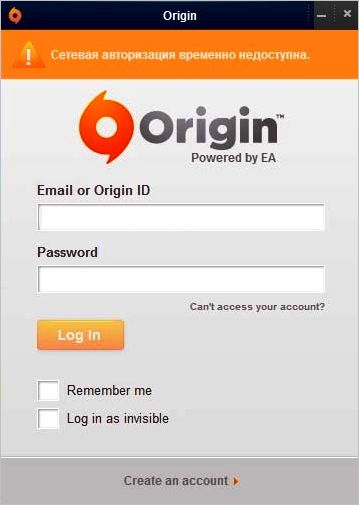
Чем вызвана ошибка?
Есть ряд причин, из-за которых не удается войти в аккаунт Origin:
- В запуске некоторых функций Origin участвуют компоненты Internet Explorer. В случае их повреждения или неправильных настроек доступ будет отклонен.
- Подключение между клиентом и сервером Origin заблокировано брандмауэром Windows.
- Повреждены файлы кэша, поэтому для решения проблемы их нужно очистить.
- Установлен стандартный драйвер для сетевой карты.
Прежде чем перейти к решениям нужно проверить правильность установки даты и времени, а также часового пояса. Кликните правой кнопкой мыши на часы в системном трее и выберите настройку времени и даты.
Переместите переключатели автоматической установки времени и часового пояса в положение «Включено», затем кликните на «Синхронизировать».

Сброс настроек Internet Explorer
Многие приложения для подключения к интернету используют настройки Internet Explorer, включая клиента Origin. Поэтому в случае проблем с авторизацией попробуйте их сбросить.
Откройте Панель управление командой control , запущенной из окна «Выполнить» (Win + R).

В правом верхнем углу переключите просмотр на категории, затем перейдите в раздел Сеть и интернет – Свойства браузера.
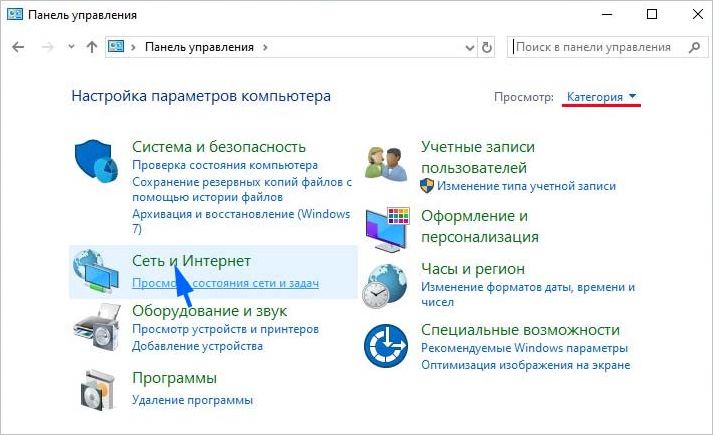
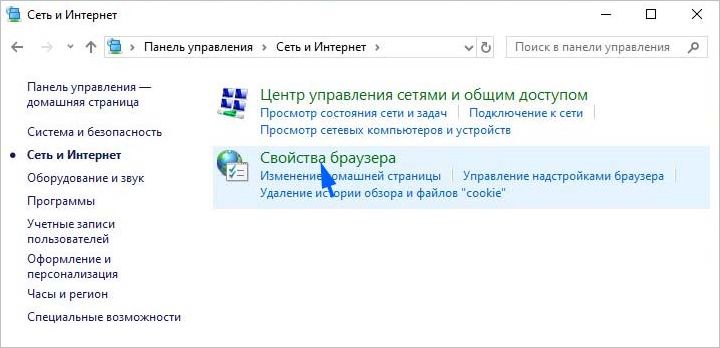
На вкладке Дополнительно нажмите на кнопку Сброс.
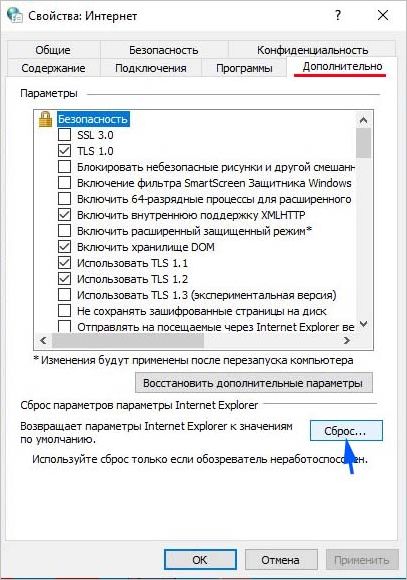
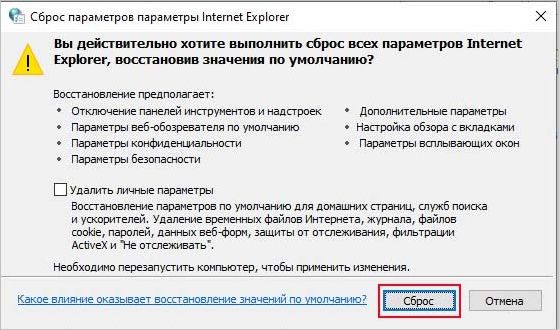
После завершения попробуйте войти в аккаунт Origin.
Отключение блокировки всплывающих окон IE
Есть еще одно решение, которое эффективно работает вместе с предыдущим способом. Неизвестно только, каким образом блокировщик всплывающих окон может препятствовать авторизации в Origin, но многим удалось устранить ошибку путем его отключения.
Снова откройте Свойства браузера IE и перейдите на вкладку Конфиденциальность.
Снимите флажок с опции «Включить блокирование всплывающих окон». Сохраните изменения, и перезагрузите компьютер. Если по-прежнему при авторизации в Origin сталкиваетесь с ошибкой, что она временно не доступна, перейдите к следующему шагу.
Очистка кэша Origin
С помощью очистки кэша можно устранить много проблем в приложении Origin.
Откройте Проводник, установите флажок на просмотр скрытых файлов и папок во вкладке «Вид».
Перейдите по пути:
Затем нажмите Win + R, наберите «%ProgramData%» и щелкните на «ОК».
Откройте папку Origin и выделите все содержимое, кроме LocalContent. Щелкните правой кнопкой мыши по выделенному фрагменту и выберите «Удалить».

После перезагрузки компьютера проверьте, возникает ли ошибка при авторизации.
Добавление в разрешенные приложения брандмауэра
Приложению Origin может быть заблокирован доступ в интернет Брандмауэром Windows. Если при авторизации продолжаете сталкиваться с ошибкой, что сервис временно недоступен, попробуйте добавить его в список разрешенных приложений.
Нажмите Win + R, наберите control и кликните на «ОК» для входа в Панель управления.

Переключите просмотр на крупные значки и выберите раздел Брандмауэр Windows.

Кликните на «Изменить настройки», чтобы появился доступ к настройкам разрешений. Найдите приложение Origin. Если его в списке нет, кликните на «Разрешить другое приложение».
Перейдите к месту установки Origin (C:\Program файлы (x86) по умолчанию)и выберите исполняемый файл.
После подтверждения установите флажки на частную и общедоступную сеть.
Сохраните изменения, и перезагрузите компьютер.
Сброс сетевых настроек протокола TCP/IP
Проблемы с подключением к интернету могут возникнуть при нарушении работы сетевых протоколов.
В строке системного поиска наберите cmd , после отображения найденного результата щелкните на «Запустить от имени администратора».

В консоли наберите по очереди следующие команды, подтверждая выполнение каждой на Enter:
| netsh winsock reset netsh int ip reset ipconfig /release ipconfig /renew ipconfig /flushdns |
После закройте консоль, и перезагрузите ПК. Если при входе в учетную запись продолжаете получать отказ из-за отсутствия доступа при авторизации, смотрите следующее решение.
Сброс сети
В меню Пуск щелкните на значок шестеренки для входа в системные параметры. Откройте раздел «Сеть и интернет».
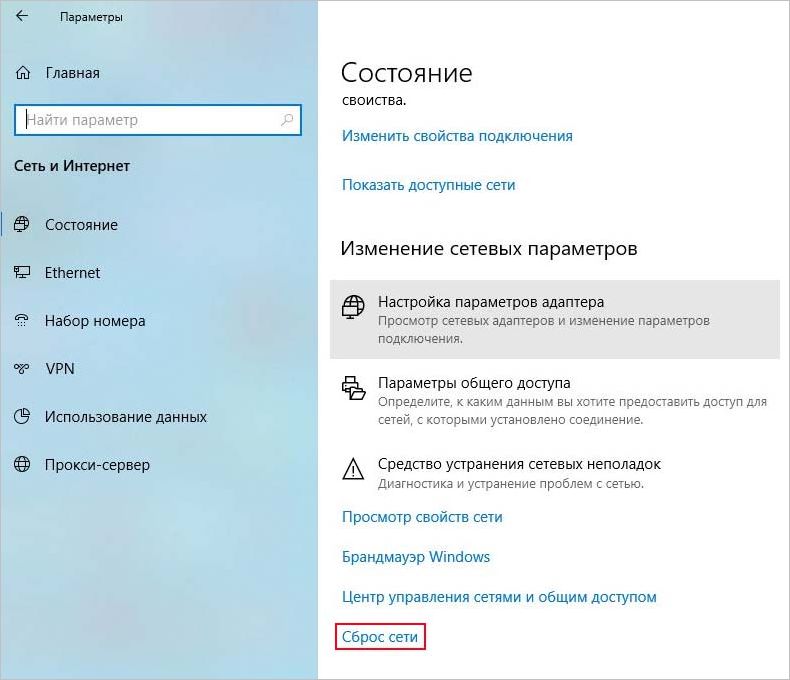
В правой части окна прокрутите страницу и нажмите на «Сброс сети».
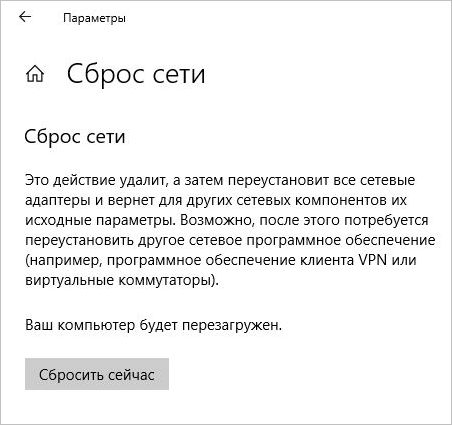
В следующем окне нажмите на кнопку Сбросить сейчас.
Переустановка драйвера сетевой карты
Ошибка может возникнуть при повреждении драйвера сетевого адаптера, особенно, если этот модуль интегрирован на материнской плате. Многие сталкиваются с проблемой доступа в учетную запись сразу после обновления Windows. Этот способ эффективен после выполнения сброса сети.
Для его переустановки скачайте с сайта производителя последнюю версию сетевого драйвера. Например, если установлена материнская плата PRIME B360-PLUS, откройте страницу ASUS с этим продуктом и перейдите в раздел поддержки.
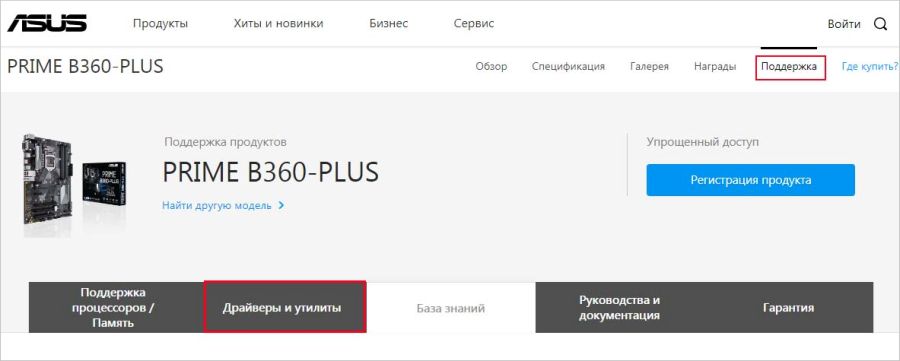
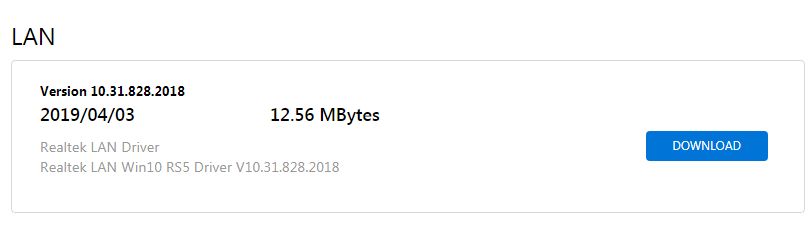
Откройте вкладку Драйверы и утилиты, затем укажите версию операционной системы. Загрузите последнюю версию сетевого драйвера, затем распакуйте ZIP архив в любую папку и запустите исполняемый файл.
При отображении путем установки выберите «Восстановить» и следуйте инструкциям до завершения установки. Перезагрузите компьютер и попробуйте войти в аккаунт Origin.

Большинство игр компании Electronic Arts работают только при запуске их через клиент Origin. Для того чтобы войти впервые в приложение, необходимо подключение к сети (затем возможна работа в автономном режиме). Но иногда возникает ситуация, когда подключение есть и исправно работает, но Ориджин все равно сообщает, что «Вы должны быть в сети».
Origin не входит в сеть
Существует несколько причин, из-за которых может возникнуть данная неполадка. Мы рассмотрим, наиболее популярные способы вернуть клиенту работоспособность. Следующие методы действенны только в случае, если у вас рабочее интернет-подключение и вы может им пользоваться в других сервисах.
Способ 1: Отключение протокола TCP/IP
Данный метод может помочь пользователям, у которых установлена Windows Vista и более новые версии ОС. Это довольно старая проблема Origin, которую все еще не исправили — клиент не всегда видит сеть TCP/IP версии 6. Рассмотрим, как отключить протокол IPv6:
- Для начала необходимо перейти в редактор реестра. Для этого нажмите комбинацию клавиш Win+R и в открывшееся диалоговое окно введите regedit. Нажмите клавишу Enter на клавиатуре или же кнопку «ОК».

Затем пройдите по следующему пути:
Можете раскрыть все ветви вручную или просто скопировать путь и вставить в специальное поле в верхней части окна.

Здесь вы увидите параметр с названием DisabledComponents. Кликните на него правой кнопкой мыши и выберите пункт «Изменить».

Внимание!
Если такого параметра нет, вы можете создать его сами. Просто нажмите правой кнопкой мыши в правой части окна и выберите строку «Создать» -> «Параметр DWORD».
Введите название, которое указано выше, соблюдая регистр букв.

Теперь установите новое значение — FF в шестнадцатеричной системе счисления либо 255 в десятичной. Затем нажмите «ОК» и перезагрузите компьютер, чтобы изменения вступили в силу.

Способ 2: Отключение сторонних соединений
Также может быть, что клиент пытается подключиться по одному из известных, но в настоящий момент недействительных интернет-подключений. Исправляется это удалением лишних сетей:
- Первым делом зайдите в «Панель управления» любым способом, который знаете (универсальный вариант для всех Windows — вызываем диалоговое окно Win+R и вводим туда control. Затем жмем «ОК»).

Найдите раздел «Сеть и Интернет» и кликните на него.

Затем нажмите на пункт «Центр управления сетями и общим доступом».

Здесь, щелкая правой кнопкой мыши на все нерабочие подключения поочередно, отключите их.

Способ 3: Сброс каталога Winsock
Еще одна причина тоже связана с протоколом TCP/IP и с Winsock. Вследствие работы некоторых вредоносных программ, установки некорректных драйверов сетевой платы и прочего могли сбиться настройки протокола. В таком случае необходимо просто сбросить параметры к значениям по умолчанию:
-
Запустите «Командную строку» от имени администратора (сделать это можно через «Поиск», кликнув затем ПКМ на приложении и выбрав соответствующий пункт).

Теперь введите следующую команду:
netsh winsock reset
и нажмите Enter на клавиатуре. Вы увидите следующее:
Способ 4: Отключение фильтрации SSL протоколов
Способ 5: Редактирование hosts
hosts — это системный файл, который очень любят различные вредоносные программы. Его предназначение — присвоение определенным адресам сайтов определенного IP. Результатом вмешательства в данный документ может быть блокировка некоторых сайтов и сервисов. Рассмотрим, как очистить хост:
-
Пройдите по указанному пути или просто введите его в проводнике:
C:/Windows/Systems32/drivers/etc
Отыщите файл hosts и откройте его с помощью любого текстового редактора (подойдет даже обычный «Блокнот»).

Внимание!
Вы можете не найти данный файл, если у вас отключено отображение скрытых элементов. В статье ниже рассказано, как включить данную функцию:
Рассмотренные выше способы помогают вернуть Ориджину работоспособность в 90% случаев. Надеемся, мы смогли вам помочь разобраться с данной проблемой и вы сможете снова играть в любимые игры.
Отблагодарите автора, поделитесь статьей в социальных сетях.
Ошибка Origin ужасно бесит, решение достигается следующим образом.
Вид ошибки:
- Сетевая авторизация временно недоступна;
- При входе в первый раз вы должны быть в сети;
- You must be online when logging in for the first time.


Чтобы максимально решить вопрос с ошибкой, выполняйте варианты и пробуйте пока не запустится.
И проверочный и правильный.
Начнем с более вероятной причины удаление старых сертификатов. Можно их удалить двумя способами:
2. Способ второй.
Чистим файл hosts
При входе в первый раз вы должны быть в сети
Origin не видит сеть интернета. [Для входа в первый раз вы должны быть в сети.]
И снова здравствуйте друзья. Сегодняшняя статья будет посвяшена геймерам, к которым я думаю в какой то степени можно отнести и меня, пусть я уже не так много как раньше играю в компьютерные игры. Я являюсь неизменным поклонником футбольных симуляторов таких как Pro Evolution Soccer (PES) и FIFA 13. В последнее время предпочитаю проводить свободное время за лучшим, на мой взгляд, на сегодняшний день футбольным симулятором Fifa 13. Но речь пойдет не о самой игре, а о программе Origin.
Читать еще: Написание текста по кругу в Microsoft WordЭто приложение с помощью которого устанавливается лицензионная Fifa 13 и в дальнейшем уже запускается тоже.
Данное приложение пока не доведено до ума, поэтому частенько из за него возникают всякого рода проблемы. Сегодня я опишу одну из таких проблем, которая заключается в том, что Origin не видит сеть интернета, хотя интернет фактически работает.
Проект Origin! Что это такое?
Для начала давайте узнаем, что из себя представляет приложение Origin. Проект Origin это пользовательская игровая платформа. Данный проект был запущен 3 июня 2011 года в местечке Рэдвуд штата Калифорния США. Origin является как бы связующим звеном между пользователями (игроками, геймерами) и проектом EA (Electronic Arts (EA) — американская корпорация, разработчик, издатель и дистрибьютор компьютерных видео игр.) .


Ниже приведу несколько способов с помощью, которых можно решить данную проблему.
Origin не видит сеть. Способы решения.
Ниже будут перечислены способы, с помощью которых, можно решить данную проблему. Все эти способы уже опробованы на разных компьютерах и в каждом случае тот или иной способ помогал в решении указанной ситуации. И так…
Способ №1
Пользователям операционных систем Vista и Windows 7, необходимо ПОЛНОСТЬЮ отключить протокол TCP/IP версии 6. Для этого делаем следующее:
- Запускаем редактор реестра (Win-R или «Пуск ->Выполнить«, набрать «regedit» без кавычек и нажать «OK«).
- Далее необходимо найти (путем нажатия F3, либо вручную открывая ветки реестра) в реестре следующее имя раздела (ветки) :
- HKEY_LOCAL_MACHINESYSTEMCurrentControlSetServic estcpip6Parameters
- Создаём в этом разделе (в правом окне редактора реестра) параметр «DisabledComponents» (без кавычек, большие буквы вводить как указано) .
- Присваиваем созданному параметру значение FF в 16-тричной системе либо 255 в 10-тичной системе счисления.
- Перезагружаем компьютер, чтобы учесть новое значение из реестра.
Способ №2
Жмем Пуск —> Панель управления —> Центр управления сетями и общим доступом —> в левом окне задач жмем Изменение параметров адаптера. Откроется окно с подключениями. Здесь отключаем (жмем на значке подключения правой кнопкой мыши и жмем отключить) все соединения по локальной сети кроме одного, которое отвечает за работу интернета. Далее пере запускаем Origin.
Способ №3
Способ №4

Далее жмем «OK» и все.
Послесловие.
Возможно ни один из перечисленных способов вам не поможет, но в 99% случаев должно помочь. Если вам известны ещё какие либо способы, которые помогли именно Вам, то просьба указать их в комментариях. Буду Вам очень благодарен.
Способ 1.
1. Нажмите Пуск -> в поисковой строке введите Regedit -> Enter.
3. Запускаем заново программу Origin.
Вводим свой логин и пароль для новой авторизации – все готово!
Чтобы данная проблема больше не возникала, рекомендуем отключить в настройках программы автоматическое обновление и обновлять ее только тогда, когда сами этого захотите.
Способ 2.
Другие вопросы по Origin
Ответы
Спасибо за простой и в тоже время Гениальальный ответ. Респект тебе. парень,который посоветовал проверить дату и время.(самое главное -это проверить год)
я все сделала, но ничего не изменилось( что делать?
Проверьте точно ли вы удаляли указанную запись в реестре и разумеется после удаления перезагрузите ПК!
Почему,когда я удаляю папку эту она опять возвращается?
да не удаляется сново поевляется
Я все сделал даже перезагрузи компьютер,но не помогло(((Что делать?
У меня не хочет пропускать на сайт/приложение Origin. Нажимаю войти и ничего не происходит + страница виглядит как будто не прогружена
Попробуйте выключить антивирусы/фаерволы, возможно блокируется доступ к Интернет.
Как откючить фаерволы?
Помогите решить проблему: не могу войти в оригин ни через приложение, ни через сайт, ссылки просто не открываются, правда есть одно но- при подключении ноутбука через режим модема на айфоне все чудесным образом начинает работать. видео смотрел все, ничего не помогло. Сижу через роутер, пробовал без него напрямую к компьютеру подключиться, пробовал с разными компьютерами, никаких результатов.
нет в папке с ориджином файла OriginTMP только Origin ER и обычный Origin остальное относится к техподдержке. Где взять этот файл? или что в этом случае делать?
Все что ни делали , ни один вариант не помог решить проблему с Origin, ни один вариант, в том числе и персональный IP адрес.
а В ФИФУ КАК ИГРАТЬ ТОГДА .
Читайте также:


